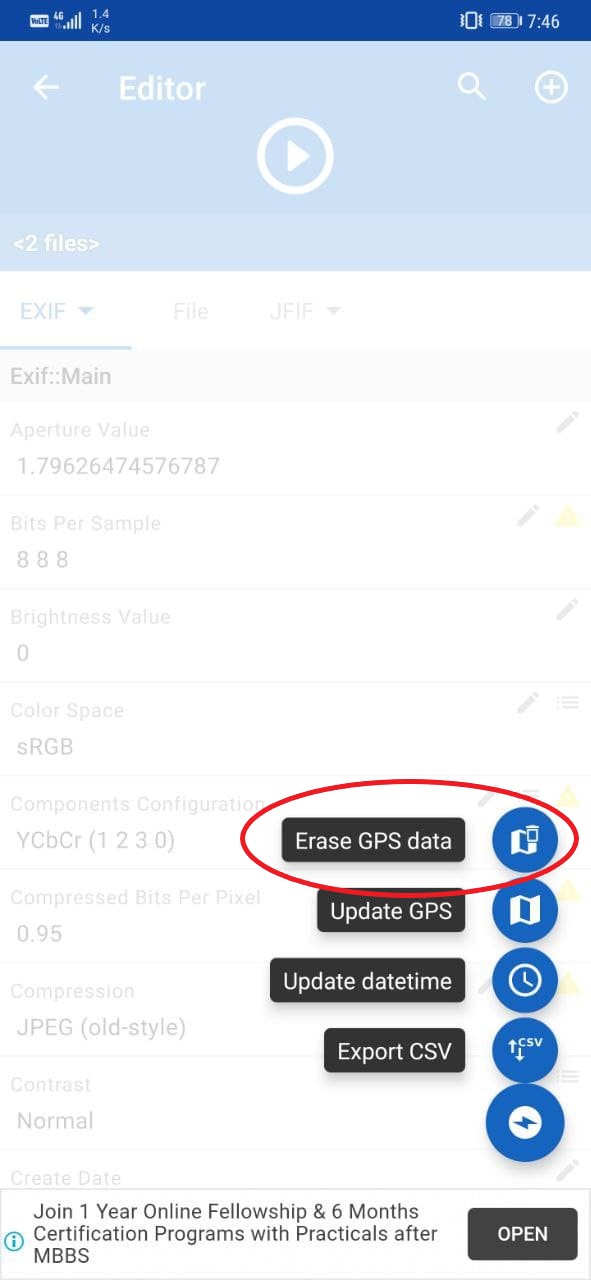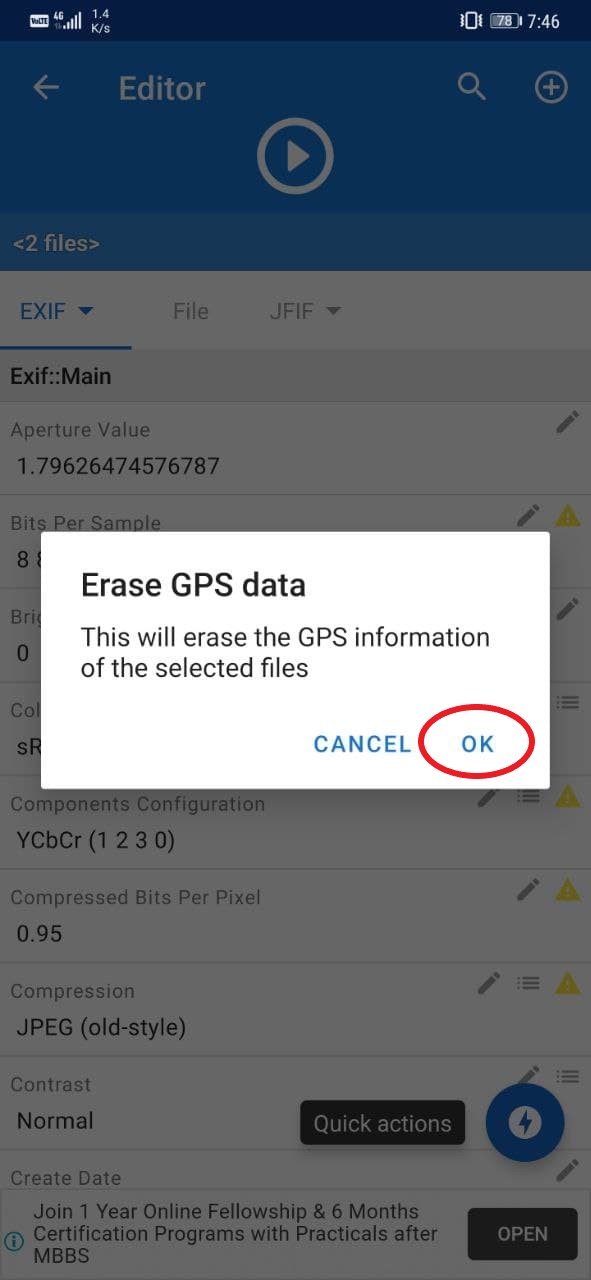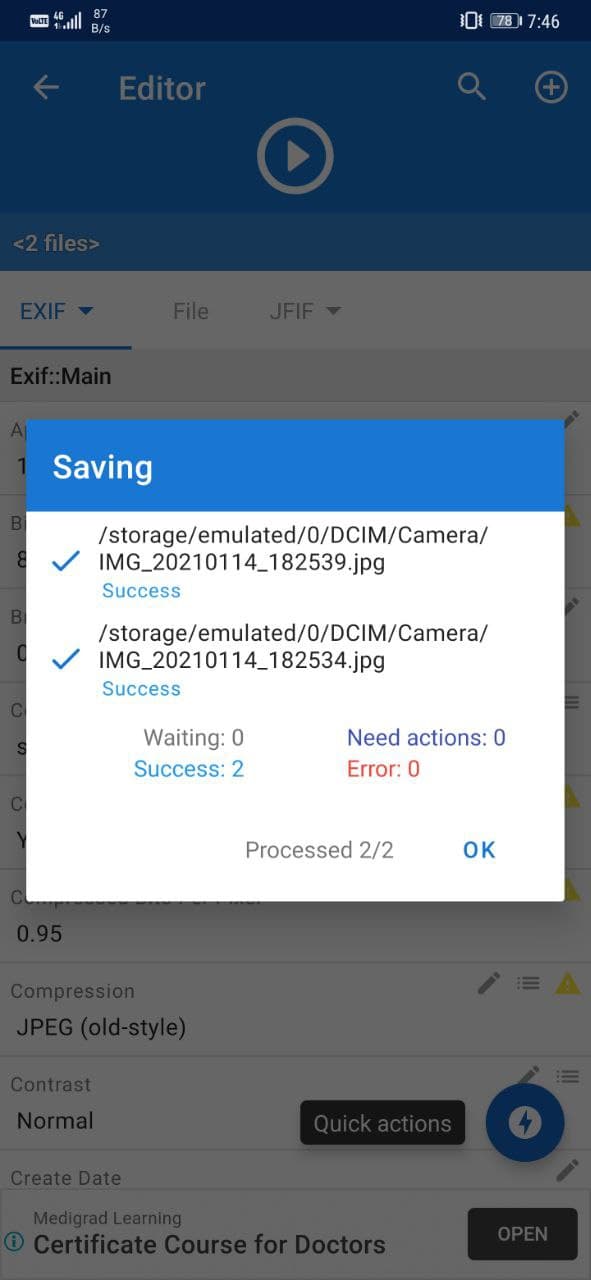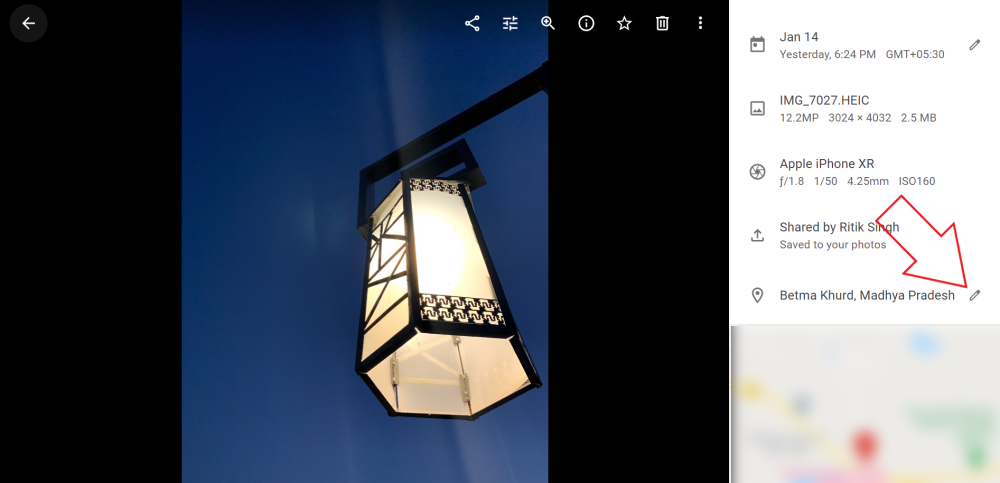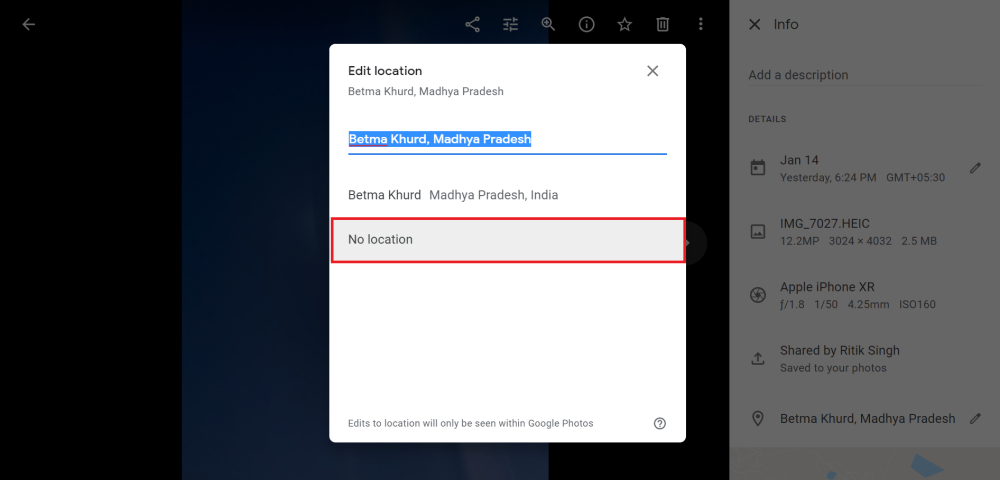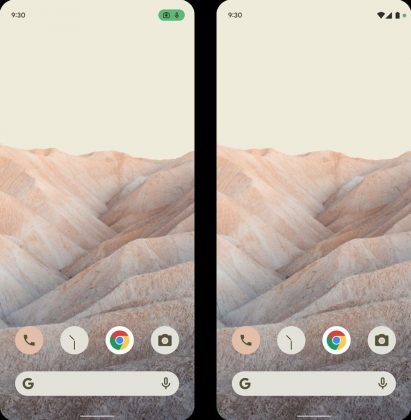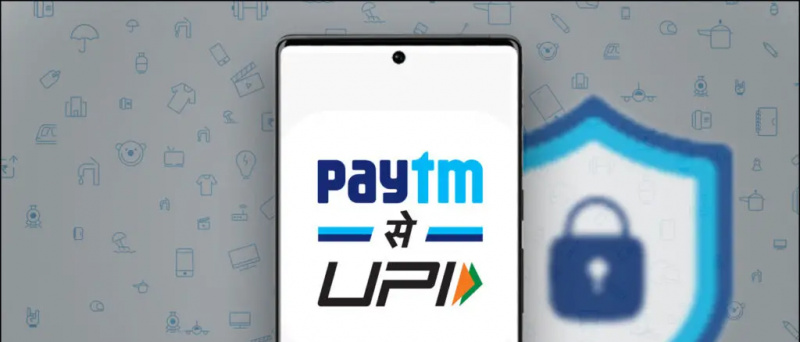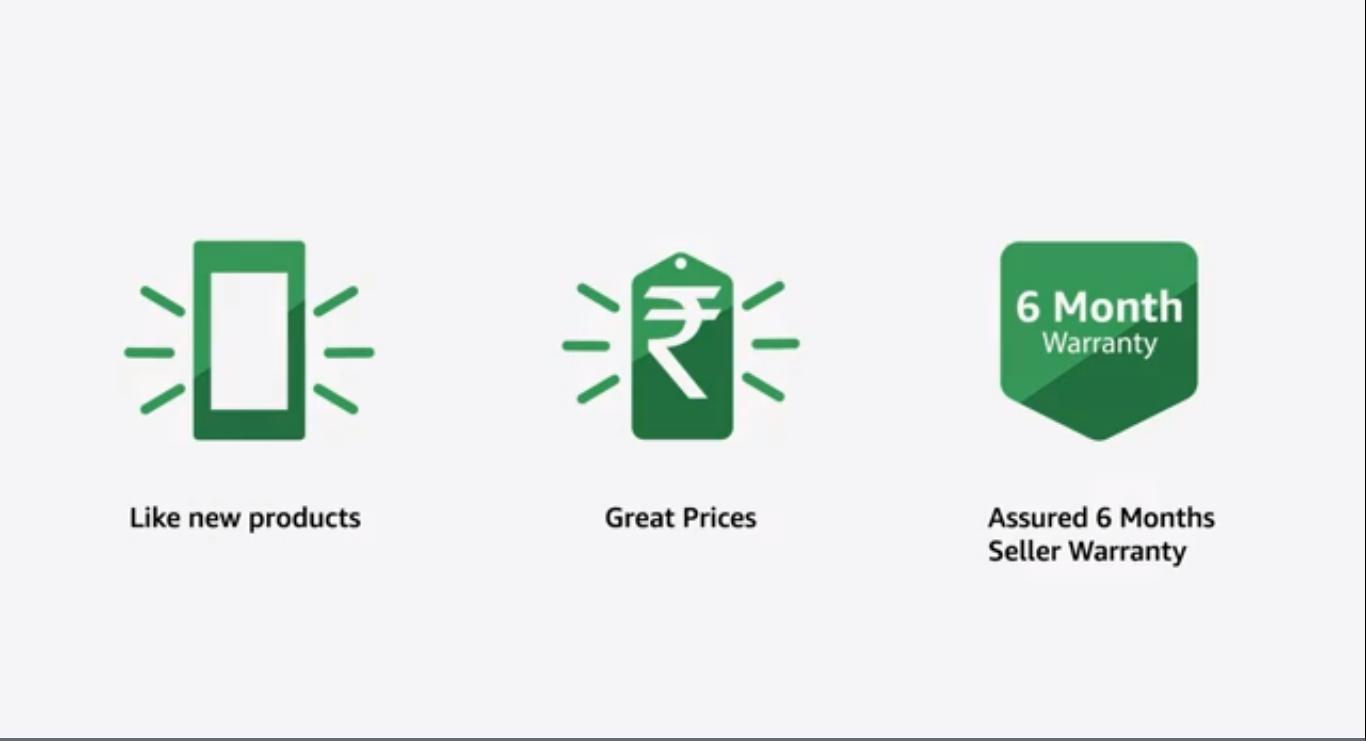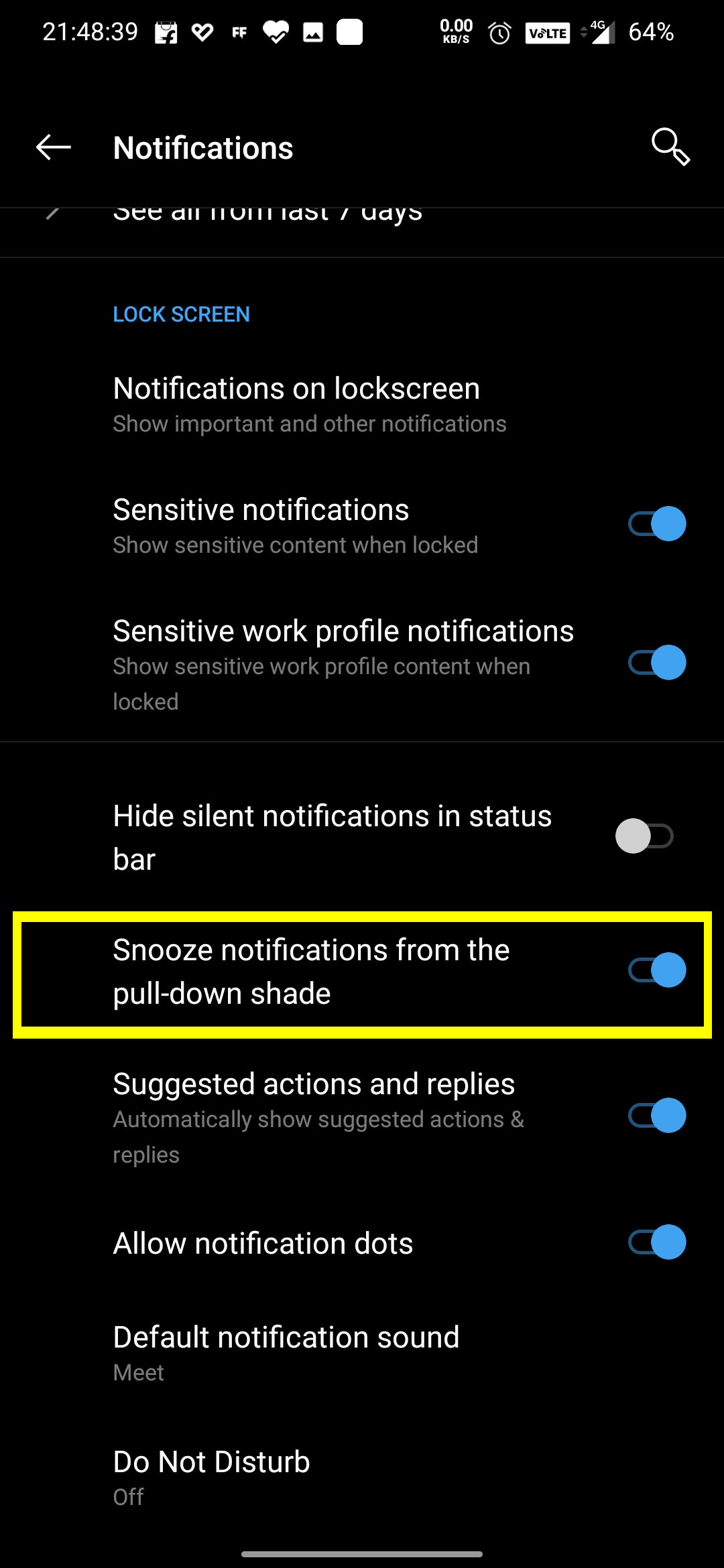Το τηλέφωνό σας συνήθως συνδυάζει τις πληροφορίες τοποθεσίας στις φωτογραφίες και τα βίντεο που τραβάτε. Όταν τα μοιράζεστε με άλλους, τα δεδομένα τοποθεσίας κοινοποιούνται επίσης, αφήνοντας το απόρρητό σας σε κίνδυνο. Ευτυχώς, έχουμε πολλούς τρόπους κατάργηση δεδομένων τοποθεσίας από φωτογραφίες και βίντεο σε Android και iOS . Εκτός αυτού, μπορείτε επίσης σταματήστε την κάμερά σας από την αποθήκευση της θέσης GPS σε φωτογραφίες και βίντεο . Συνέχισε να διαβάζεις.
Κατάργηση δεδομένων τοποθεσίας από τις φωτογραφίες και τα βίντεό σας
Πίνακας περιεχομένων
- Κατάργηση δεδομένων τοποθεσίας από τις φωτογραφίες και τα βίντεό σας
- Διακοπή της κάμερας του τηλεφώνου σας από την αποθήκευση δεδομένων τοποθεσίας GPS
- Τυλίγοντας

Οι φωτογραφίες και τα βίντεο που τραβάτε έχουν πρόσθετες πληροφορίες με τη μορφή μεταδεδομένων, που ονομάζονται δεδομένα EXIF. Συνήθως περιέχει τη μάρκα και το μοντέλο, την ημερομηνία, τις πληροφορίες φωτογραφιών όπως το ISO, την ταχύτητα κλείστρου, το διάφραγμα κ.λπ., και ενδεχομένως τις συντεταγμένες GPS του τόπου λήψης της φωτογραφίας.
Αυτές οι εικόνες και τα βίντεο, όταν κοινοποιούνται σε άλλους, μπορούν να αποκαλύψουν τα δεδομένα τοποθεσίας σας. Το απόρρητό σας ενδέχεται να κινδυνεύει, ειδικά εάν κάποιος που έχει μνησικακία εναντίον σας καταλάβει την τοποθεσία σας. Τώρα, πολλοί ιστότοποι κοινωνικών μέσων διαγράφουν αυτόματα τα δεδομένα EXIF, αλλά ποτέ δεν γνωρίζετε ποιοι κάνουν και ποιοι όχι.
Επομένως, για να προστατέψετε τον εαυτό σας και το απόρρητό σας, πρέπει να ακολουθήσετε τον παρακάτω οδηγό για να καταργήσετε την τοποθεσία και άλλα δεδομένα από τις φωτογραφίες και τα βίντεό σας. Αναφέραμε επίσης πώς μπορείτε να σταματήσετε εντελώς το τηλέφωνό σας από την αποθήκευση δεδομένων τοποθεσίας GPS.
Κατάργηση τοποθεσίας από φωτογραφίες και βίντεο στο Android
1] Χρήση εφαρμογών τρίτων
I. Φωτογραφία αφαίρεσης μεταδεδομένων (μόνο για φωτογραφίες)



- Λήψη και εγκατάσταση Αφαίρεση μεταδεδομένων φωτογραφιών στο τηλέφωνό σας.
- Ανοίξτε την εφαρμογή και κάντε κλικ στο ' Επιλέξτε Φωτογραφίες '
- Επιλέξτε όλες τις φωτογραφίες από τις οποίες θέλετε να καταργήσετε τα δεδομένα τοποθεσίας.
- Τώρα, επιλέξτε το φάκελο εξόδου στον οποίο θέλετε να αποθηκεύσετε αυτές τις φωτογραφίες.
Μόλις επιλέξετε το φάκελο προορισμού και επιτρέψετε την πρόσβαση στο χώρο αποθήκευσης, η εφαρμογή θα αφαιρέσει μεταδεδομένα, συμπεριλαμβανομένων των συντεταγμένων θέσης GPS από όλες τις επιλεγμένες φωτογραφίες. Τώρα μπορείτε να μοιραστείτε αυτές τις φωτογραφίες με άλλους χωρίς να ανησυχείτε για το απόρρητό σας.
Μπορείτε επίσης να καταργήσετε μαζικά δεδομένα τοποθεσίας χρησιμοποιώντας την επιλογή 'Επιλογή φακέλου'.
ΙΙ. EXIF Pro (Φωτογραφίες & βίντεο)



- Λήψη και εγκατάσταση EXIF Pro- Exif Εργαλείο για Android στο τηλέφωνό σας.
- Ανοίξτε την εφαρμογή και επιτρέψτε την πρόσβαση στον αποθηκευτικό χώρο.
- Επιλέξτε τις φωτογραφίες και τα βίντεο από τη βιβλιοθήκη φωτογραφιών. Μπορείτε να χρησιμοποιήσετε το εικονίδιο πλέγματος για ταξινόμηση φωτογραφιών και βίντεο.
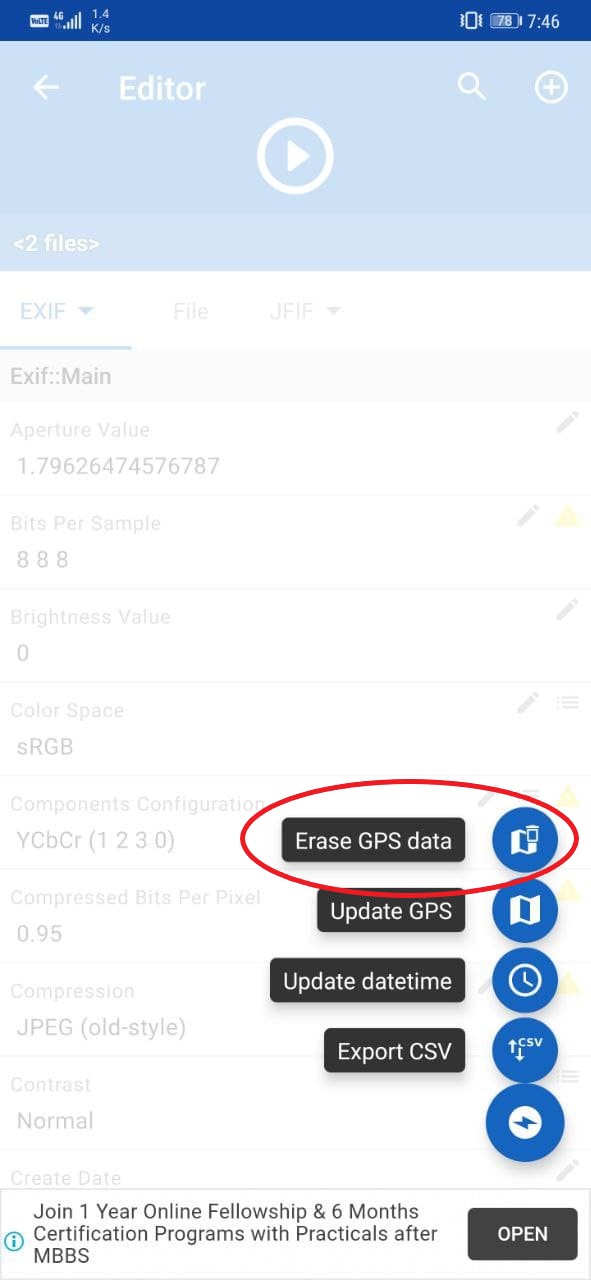
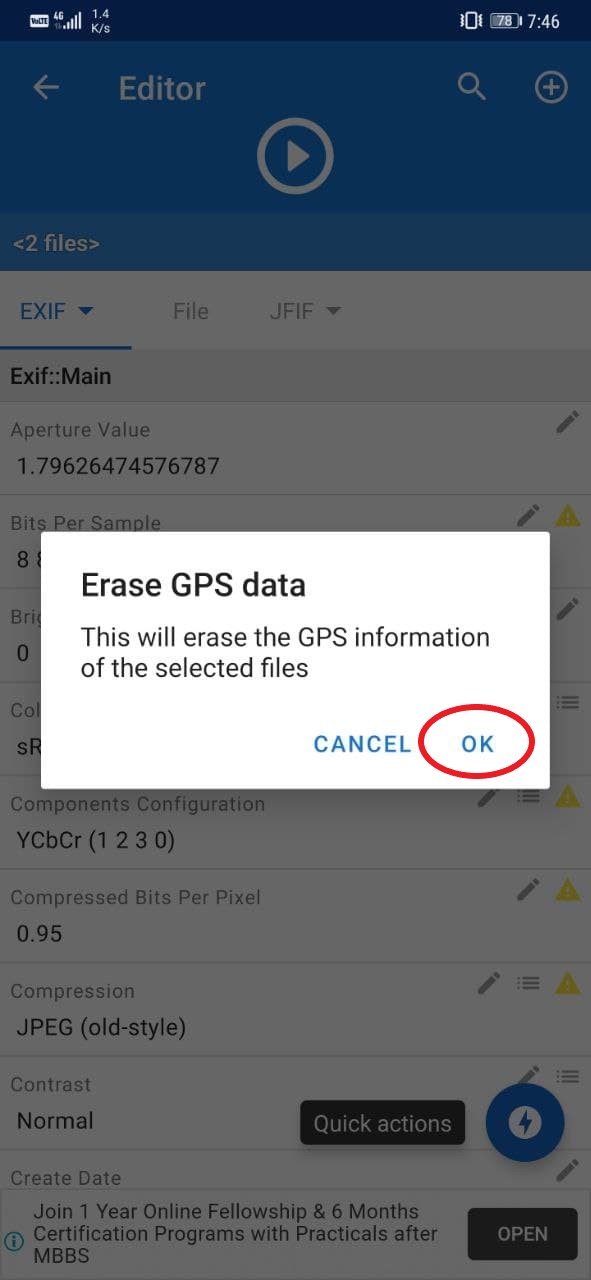
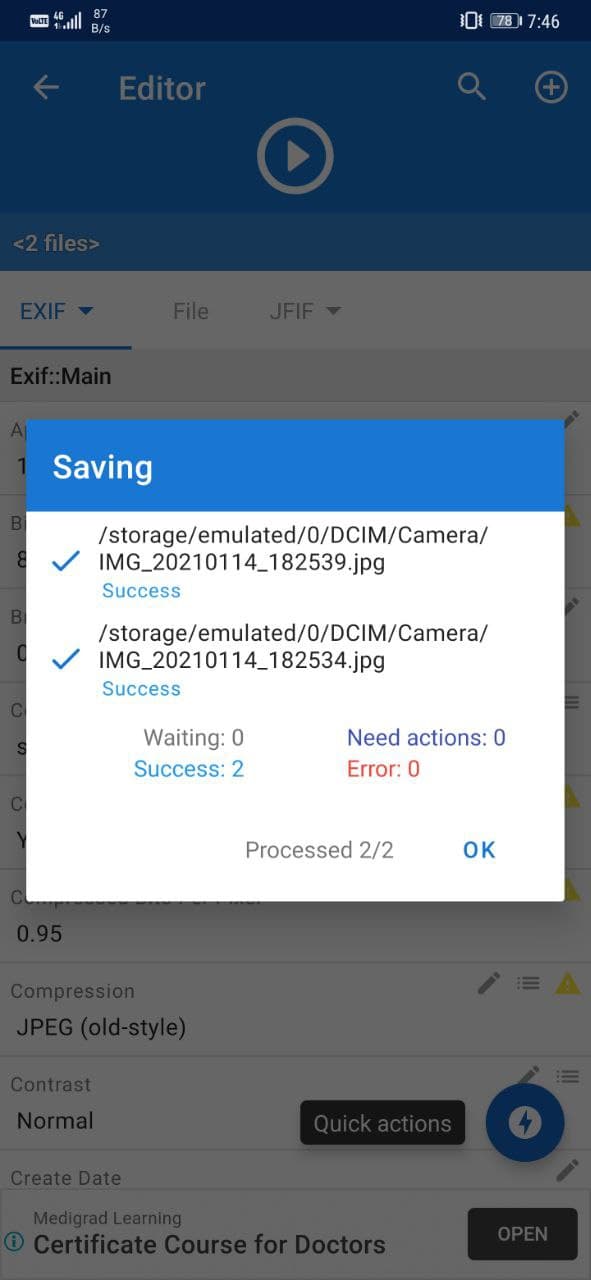
- Αφού επιλέξετε τα αρχεία, κάντε κλικ στο Στυλό εικονίδιο επάνω δεξιά.
- Τώρα, κάντε κλικ στο Γρήγορες ενέργειες κουμπί κάτω δεξιά.
- Παρακέντηση Διαγραφή δεδομένων GPS . Τύπος Εντάξει για να επιβεβαιώσετε.
2] Χρήση του Google Photos
- Επίσκεψη photos.google.com στο πρόγραμμα περιήγησής σας.
- Ανοίξτε τη φωτογραφία από την οποία θέλετε να καταργήσετε δεδομένα GPS.

- Πατήστε το Πληροφορίες κουμπί στην κορυφή.
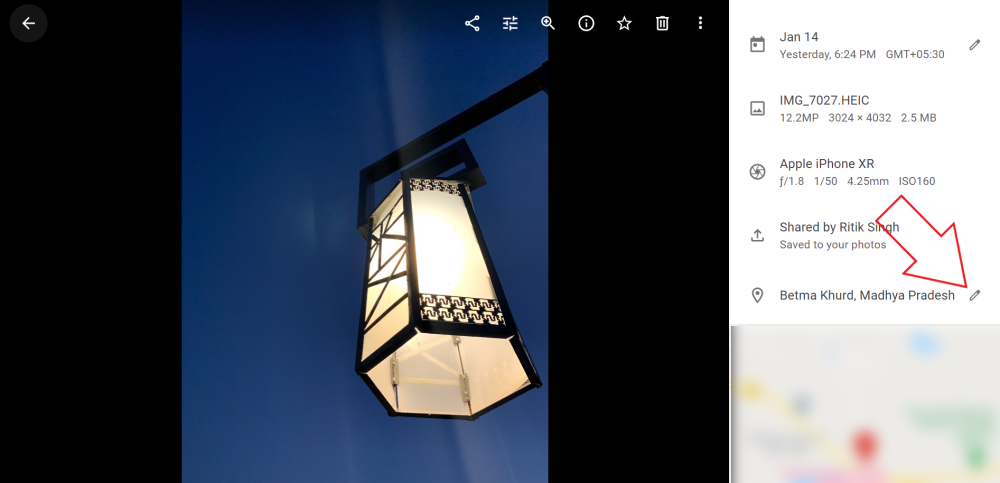
- Στην πλευρική γραμμή στα δεξιά, κάντε κλικ στο Επεξεργασία κουμπί δίπλα στις πληροφορίες τοποθεσίας.
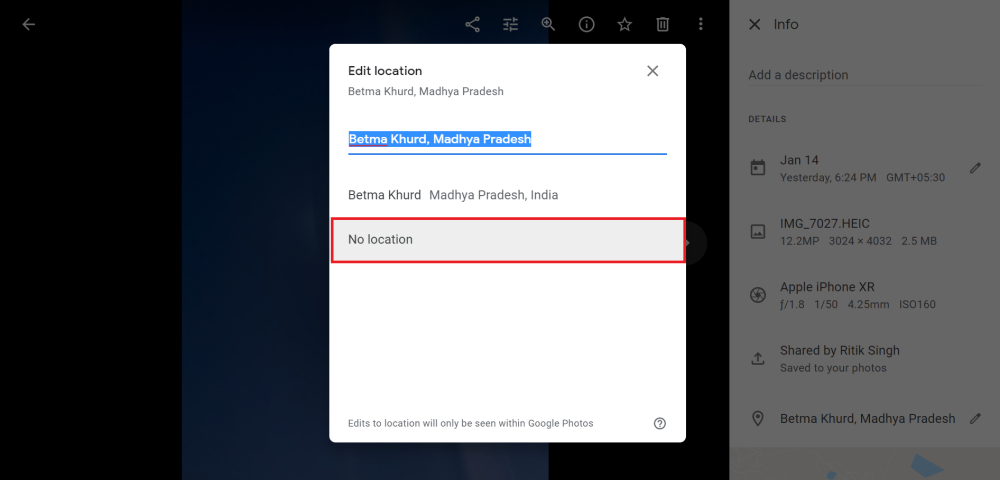
- Στη συνέχεια, επιλέξτε Χωρίς τοποθεσία στη θέση της πληροφορίας θα αφαιρεθεί από τη φωτογραφία ή το βίντεο.
3] Χρήση της εφαρμογής Gallery (OneUI 3.0)
Με τη σειρά Galaxy S21, η Samsung παρουσίασε επίσης νέες δυνατότητες στο λογισμικό One UI 3.0 που βασίζεται στο Android 11. Έχουμε τώρα μια νέα λειτουργία που εστιάζει στο απόρρητο που σας επιτρέπει να καταργήσετε δεδομένα τοποθεσίας από μια φωτογραφία πριν την μοιραστείτε.

- Εκκινήστε την εφαρμογή Gallery.
- Ανοίξτε τη φωτογραφία που θέλετε να μοιραστείτε.
- Κάντε κλικ στο Μερίδιο κουμπί.
- Επιλέγω Κατάργηση δεδομένων τοποθεσίας κάτω από την προεπισκόπηση εικόνας στην οθόνη Κοινή χρήση.
Κάτι τέτοιο θα καταργήσει τα δεδομένα τοποθεσίας, συμπεριλαμβανομένου του γεωγραφικού πλάτους και μήκους, από τη φωτογραφία. Από τώρα, αυτή η δυνατότητα είναι αποκλειστική για τη σειρά Samsung Galaxy S21. Ωστόσο, αναμένεται να φτάσει σύντομα σε άλλα τηλέφωνα Samsung.
Κατάργηση τοποθεσίας από φωτογραφίες και βίντεο σε iOS (iPhone / iPad)
Το iOS διαθέτει μια εύχρηστη εναλλαγή για να απενεργοποιήσετε την τοποθεσία και άλλα δεδομένα, ενώ μοιράζεστε φωτογραφίες και βίντεο με άλλα άτομα. Εάν διαθέτετε iPhone ή iPad, παρακάτω μπορείτε να καταργήσετε τα δεδομένα τοποθεσίας από τις φωτογραφίες και τα βίντεό σας.



- Εκκινήστε την εφαρμογή Φωτογραφίες στο iPhone και το iPad σας.
- Επιλέξτε τις φωτογραφίες και τα βίντεο που θέλετε να μοιραστείτε.
- Κάντε κλικ στο Μερίδιο κουμπί κάτω αριστερά.
- Κάντε κλικ στο Επιλογές στην κορυφή του μενού κοινής χρήσης.
- Στην επόμενη οθόνη, απενεργοποιήστε την εναλλαγή για Τοποθεσία .
Μπορείτε επίσης να απενεργοποιήσετε το 'Όλα τα δεδομένα φωτογραφιών' εάν δεν θέλετε να μοιραστείτε άλλα μεταδεδομένα μαζί με τη φωτογραφία σας.
Διακοπή της κάμερας του τηλεφώνου σας από την αποθήκευση δεδομένων τοποθεσίας GPS
Σε Android

προσθήκη εικόνας προφίλ στον λογαριασμό google
Η εφαρμογή κάμερας σε σχεδόν όλα τα τηλέφωνα Android προσφέρει μια επιλογή να σταματήσετε να αποθηκεύετε ετικέτες θέσης GPS με εικόνες και βίντεο. Το μόνο που χρειάζεται να κάνετε είναι να ανοίξετε την κάμερα, να μεταβείτε στις Ρυθμίσεις και να απενεργοποιήσετε την επιλογή 'Αποθήκευση τοποθεσίας' ή 'Ετικέτα τοποθεσίας'.
Αυτό είναι. Οι φωτογραφίες και τα βίντεο που έχουν τραβηχτεί από τώρα και στο εξής δεν θα περιέχουν πλέον δεδομένα GPS. Και δεν χρειάζεται να ανησυχείτε για την αποκάλυψη της τοποθεσίας σε άλλους ενώ μοιράζεστε τα μέσα.
Σε iOS (iPhone / iPad)
Δεν υπάρχει άμεση εναλλαγή για απενεργοποίηση γεωγραφικών ετικετών σε φωτογραφίες στο iOS. Ωστόσο, μπορείτε να απενεργοποιήσετε τις 'Υπηρεσίες τοποθεσίας' κάνοντας κλικ σε εικόνες για να αποτρέψετε την αποθήκευση δεδομένων GPS από την κάμερα. Εναλλακτικά, μπορείτε να απενεργοποιήσετε την πρόσβαση τοποθεσίας για την εφαρμογή κάμερας, ως εξής.



- Ανοιξε το Ρυθμίσεις εφαρμογή στο iPhone σας.
- Μεταβείτε στο Απόρρητο> Υπηρεσίες τοποθεσίας .
- Εδώ, μετακινηθείτε προς τα κάτω και πατήστε ΦΩΤΟΓΡΑΦΙΚΗ ΜΗΧΑΝΗ .
- Αλλαγή πρόσβασης σε Ποτέ .
Τυλίγοντας
Όλα αυτά αφορούσαν τον τρόπο με τον οποίο μπορείτε να καταργήσετε δεδομένα τοποθεσίας από φωτογραφίες και βίντεο στο Android και το iPhone σας. Αναφέραμε επίσης πώς μπορείτε να εμποδίσετε την εφαρμογή κάμερας να μην προσθέτει ετικέτες στις εικόνες. Αυτό σίγουρα θα σας βοηθήσει να διασφαλίσετε το απόρρητό σας χωρίς να αποκαλύψετε την τοποθεσία σας σε άλλους κατά την κοινή χρήση φωτογραφιών. Αν ψάχνετε για επιπλέον τρόπους, εδώ είναι περισσότερα σχετικά με τον τρόπο κατάργησης τοποθεσίας και άλλων δεδομένων από τις φωτογραφίες σας.
Σχόλια στο Facebook